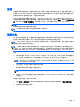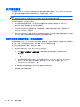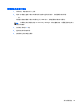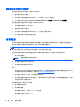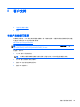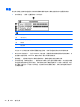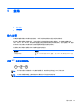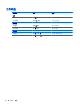Getting started Compaq notebook computer-Windows 7
还原
在硬盘驱动器出现故障时,要将系统还原为出厂映像,您需要一套恢复光盘或一个恢复闪存驱动器;可
以使用 HP Recovery Manager 创建这些恢复光盘或闪存驱动器。HP 建议您在进行软件设置后立即
使用此软件创建一套恢复光盘或一个恢复闪存驱动器。
在由于某种其他原因而需要还原系统时,可以通过 HP Recovery 分区(仅限某些机型)达到该目的,
不需要使用恢复光盘或恢复闪存驱动器。要确认是否存在恢复分区,请单击开始,右键单击笔记本计算
机,然后依次单击管理和磁盘管理。如果恢复分区存在,则会在窗口中列出 Recovery 驱动器。
注意: HP Recovery Manager(分区或光盘/闪存驱动器)只能还原出厂时预装的软件。必须手动重
新安装未随此笔记本计算机提供的软件。
注: 没有恢复分区的笔记本计算机附带提供了恢复光盘。
恢复光盘
HP 建议您创建恢复光盘,以确保在发生硬盘故障或出于某种原因无法使用恢复分区工具进行恢复时将
笔记本计算机恢复为原始出厂状态。请在首次设置笔记本计算机后创建这些光盘。
注: HP Recovery Manager 只允许创建一套恢复光盘或一个恢复闪存驱动器。这些光盘或闪存驱动
器应轻拿轻放并存放在安全的地方。
注: 如果您的笔记本计算机没有集成光驱,可使用可选的外接光驱(需单独购买)来创建恢复光盘,
也可以从 HP 网站为您的笔记本计算机购买恢复光盘。如果使用的是外接光驱,则必须将外接光驱直接
连接到笔记本计算机上的 USB 端口,而不要连接到外接设备(如 USB 集线器)上的 USB 端口。
准则:
●
购买高质量的 DVD-R、DVD+R、BD-R(可写蓝光)或 CD-R 光盘。DVD 和 BD 的存储容量比
CD 大得多。如果使用 CD,可能需要多达 20 张光盘,而 DVD 或 BD 只需要几张。
注: 读写光盘(如 CD-RW、DVD±RW、双 层 DVD±RW 和 BD-RE(可重写蓝光)光盘)与 HP
Recovery Manager 软件不兼容。
●
在此过程中,笔记本计算机必须连接交流电源。
●
每台笔记本计算机只能创建一套恢复光盘。
注: 如果您正在创建恢复光盘,在将光盘插入光驱前应先给每张光盘编号。
●
必要时,您可以在创建完恢复光盘之前退出程序。下次打开 Recovery Manager 时,将提示继续
创建光盘。
要创建一套恢复光盘,请执行以下操作:
1. 选择开始 > 所有程序 > Recovery Manager > Recovery Media Creation(恢复介质创建)。
2. 按照屏幕上的说明进行操作。
还原
33